Wiele osób używa pobranych utworów jako dzwonków na iPhone'a. Jeśli chcesz, aby dzwonek telefonu iPhone wyróżniał się spośród innych, możesz utworzyć unikalny dzwonek dla określonego kontaktu. Na przykład, możesz przypisać swojej córce spersonalizowany dzwonek iPhone'a, np. „Tato, odbierz telefon!”. Co więcej, słychać "Hej kochanie!" kiedy twój małżonek cię woła.
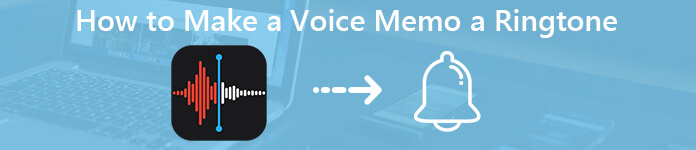
Niezależnie od tego możesz zrobić notatkę głosową w dzwonek iPhone'a, aby uzyskać coś wyjątkowego. Możesz także dodać efekty dźwiękowe i połączyć kilka nagrań dźwiękowych w dzwonek iPhone'a. W tym artykule przedstawiono dwa różne sposoby przekształcania notatki głosowej w dzwonek. Po prostu przeczytaj i śledź.
- Way 1: Jak zrobić notatkę głosową dzwonkiem na iPhonie [Tradycyjny sposób]
- Way 2: Jak włączyć notatkę głosową jako dzwonek na iPhone'a [Easy Way]
Way 1: Jak zrobić notatkę głosową dzwonkiem na iPhonie [Tradycyjny sposób]
Na początek musisz dowiedzieć się, jaki jest obsługiwany format i długość dzwonka iPhone'a.
- 1. Maksymalna długość dzwonka iPhone'a nie powinna przekraczać 40 sekund. Dlatego musisz wyciąć nagranie audio, aby osiągnąć maksymalną długość dzwonka.
- 2. Ponadto należy także konwertować notatki głosowe na iPhone'a z .m4a na .m4r.
Są to dwa główne problemy, które należy rozwiązać przed utworzeniem notatki głosowej do dzwonka na telefonie iPhone.
Sekcja 1: Nagraj notatkę głosową na iPhonie
Krok 1Otwórz aplikację Notatka głosowa na iPhonie.
Krok 2Naciśnij czerwony przycisk „Nagraj”, aby rozpocząć nagrywanie wiadomości głosowej.
Krok 3Naciśnij ten sam przycisk ponownie, aby zatrzymać nagrywanie. Następnie dotknij „Gotowe”, aby przejść dalej.
Krok 4Wybierz „Udostępnij” z listy „Więcej” na dolnym ekranie.
Krok 5Wybierz opcję „Poczta”, aby wysłać notatkę głosową do siebie pocztą e-mail.
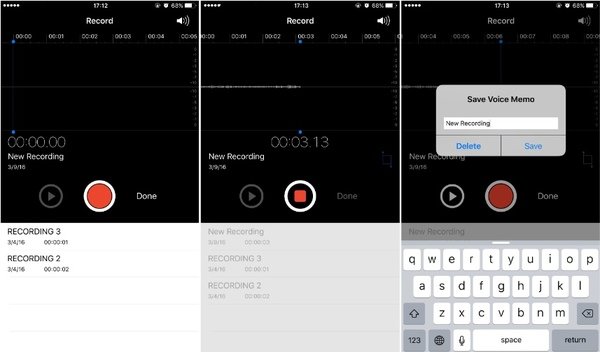
Sekcja 2: Konwertuj notatkę głosową na format dzwonka iPhone'a
Krok 1Włącz komputer. Pobierz notatkę głosową plik nagrania.
Krok 2Wybierz pobraną notatkę głosową. Wybierz „Uzyskaj informacje” z menu wyświetlanego po kliknięciu prawym przyciskiem myszy.
Krok 3Zmień przyrostek z „.m4a” na „.m4r”.
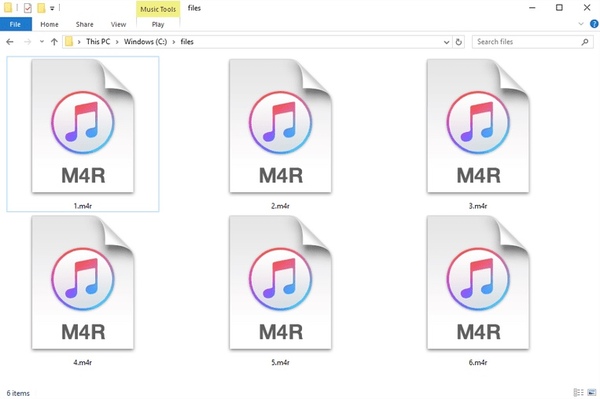
Sekcja 3: Przenieś notatkę głosową z komputera na iPhone'a
Krok 1Podłącz iPhone'a do komputera. Uruchom iTunes, aby pobrać wykryty iDevice.
Krok 2Kliknij „Dźwięki” w sekcji „Urządzenia” w lewym okienku.
Krok 3Przeciągnij i upuść plik notatki głosowej do iTunes.
Krok 4Po dodaniu nagrania audio do listy synchronizacji możesz szybko znaleźć zsynchronizowany plik na iPhonie.
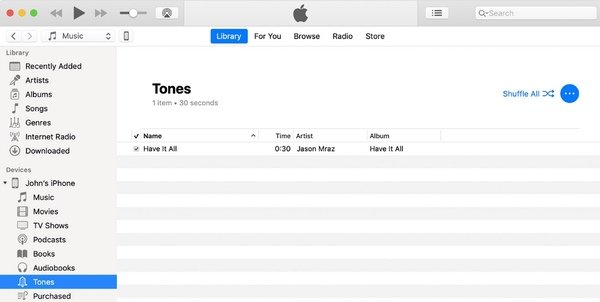
Sekcja 4: Ustaw notatkę głosową jako dzwonek na telefonie iPhone
Krok 1Wróć do swojego iPhone'a. Otwórz aplikację Kontakty.
Krok 2Wybierz osobę, której chcesz przypisać specjalny dzwonek.
Krok 3Kliknij „Edytuj” w prawym górnym rogu.
Krok 4Przewiń w dół i wybierz „Dzwonek”.
Krok 5Wybierz nowo dodaną notatkę głosową z listy „Dzwonki”.
Krok 6Dotknij „Gotowe”, aby notatkę głosową ustawić jako dzwonek na telefonie iPhone XR i nie tylko.
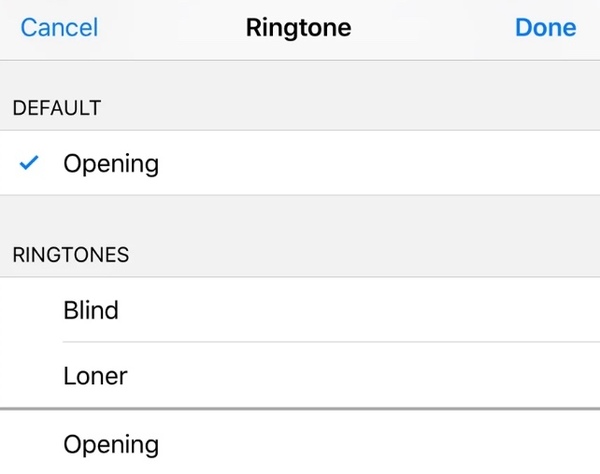
Wskazówki i porady, jak zrobić notatkę głosową dzwonkiem w telefonie iPhone bez komputera
Możesz użyć notatki głosowej do aplikacji dzwonka, aby rozwiązać problem bezpośrednio. GarageBand to dobre narzędzie, które pozwala użytkownikom zmień dzwonek na iPhone bez komputera. Chociaż cały proces jest nieco mylący.
Way 2: Jak włączyć notatkę głosową jako dzwonek na iPhone'a [Easy Way]
Apeaksoft iPhone Transfer to coś więcej niż podstawowy transfer telefonu między iPhone'em a komputerem z systemem Windows / Mac. Możesz uzyskać wbudowany generator dzwonków, aby ustawić czas, przyciąć część audio i łatwo zmienić format. Później możesz przenieść utworzony dzwonek na telefon iPhone bezpośrednio przez połączenie USB. W porównaniu z tradycyjnym sposobem możesz zrobić notatkę głosową dzwonkiem na iPhonie z doskonałym efektem połowy.
Główne cechy iPhone Ring Maker i transfer
- Twórz dzwonki iPhone z nagraniami notatek głosowych, pobranymi utworami, muzyką w tle i nie tylko.
- Obsługuje różne typy danych, które można importować i eksportować, takie jak notatki głosowe, książki audio, dzwonki, iTunes U, podcasty, teledyski itp.
- Przenieś dzwonki z iPhone'a na iPhone'a lub PC / Maca na iPhone'a bez utraty jakości.
- Uzyskaj serwer multimediów do zarządzania wszystkimi plikami wideo i audio.
- Pracuj z najnowszymi urządzeniami iOS 17, w tym iPhone 15/14/13/12/11/XS/XR/X itp.
- Kompatybilny z Windows 11/10/8.1/8/7/XP/Vista i Mac OS X 10.7 lub nowszym.
Jak zrobić plik audio jako dzwonek na iPhonie
Krok 1Uruchom Oprogramowanie do przesyłania iPhone'a. Aby użyć notatki głosowej jako dzwonka, musisz podłączyć iPhone'a do komputera za pomocą błyskawicznego kabla USB. Zaufaj temu komputerowi, gdy pojawi się monit na iPhonie.

Krok 2Kliknij „Ringtone Maker” w „Przyborniku”. Następnie kliknij „Dodaj plik z urządzenia”, aby zaimportować plik notatki głosowej z iPhone'a. Możesz również dodać plik nagrania audio z komputera.
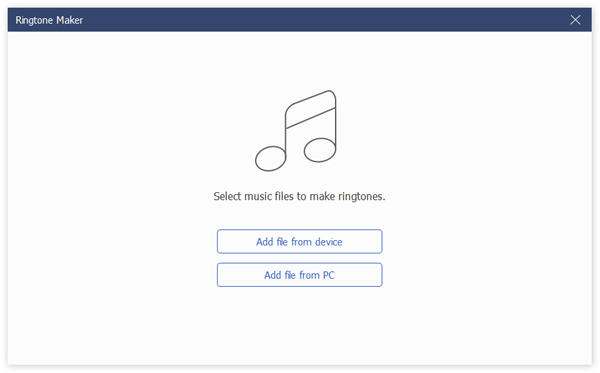
Krok 3Ustaw punkt początkowy i końcowy za pomocą funkcji odsłuchu wstępnego. Upewnij się, że długość dźwięku nie przekracza 40 sekund. Zaznacz przed „Dodaj do urządzenia”. Później kliknij „Generuj”, aby przekonwertować notatki głosowe na dzwonki iPhone'a.

W rzeczywistości dzwonki będą automatycznie generowane na telefonie iPhone po wygenerowaniu. Możesz zmienić notatkę głosową w dzwonek na iPhonie za pomocą kilku dotknięć. Wszystkie twoje dane iPhone'a będą w oryginalnym miejscu. Nie musisz jailbreakować iPhone'a ani zmieniać żadnych ustawień. Przy okazji, jeśli ty otrzymaj darmowe dzwonki na iPhone'a, możesz użyć Apeaksoft iPhone Transfer, aby szybko przenieść dzwonki z komputera na iPhone'a. Wbudowany menedżer kontaktów i konwerter HEIC są również dobre w użyciu.








